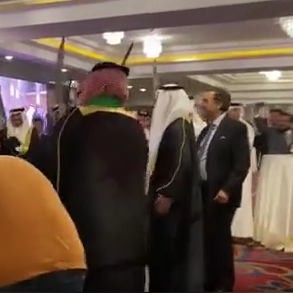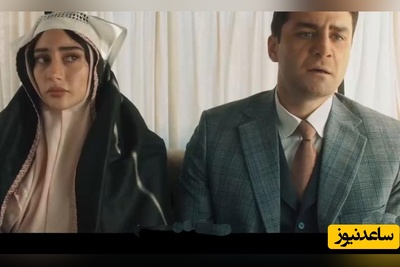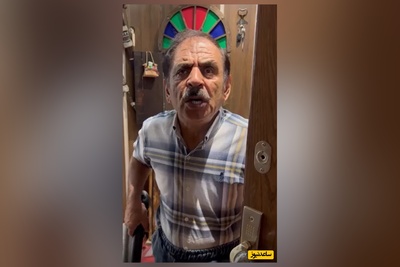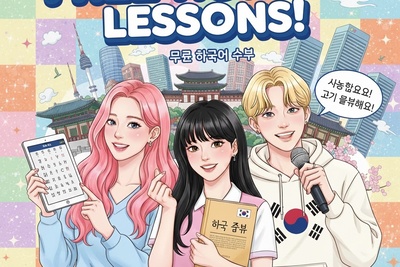همانطور که گفته شد موارد قابل انتقال در این مواقع، شامل چند شاخه ی کلی است که متناسب با سطح استفاده ی کاربران، ممکن است برخی از آن ها، یا تمام آن ها نیاز به پشتیان گیری داشته باشند. این شاخه ها عبارتند از:
۱.برنامه ها (تنها فایل نصبی)
۲. برنامه ها (دیتا و تنظیمات آن ها)
۳. شماره تلفن ها
۴. پیامک های گوشی
۵. لیست تماس ها
۶. تنظیمات گوشی مانند رمز وای فای، تصویر زمینه و...
در واقع در هنگام تعویض گوشی یا رام، به جز موارد بالا، مورد دیگری برای از دست رفتن وجود نخواهد داشت و اگر در پشتیبان گیری از آن ها دقت لازم را به خرج دهید، می توانید تمامی اطلاعات فعلی خود را، در رام یا گوشی جدید خود نیز داشته باشید. برای هر یک از موارد بالا، اپلیکیشن های بخصوصی ساخته و منتشر شده که به راحتی می تواند از شاخه ی مورد فعالیت خود، فایل پشتیبان تهیه کند. اما به لطف اپلیکشین فوق العاده ای با نام GoBackup، تنها با نصب یک برنامه قادر به تهیه ی فایل پشتیبان از تمامی موارد ذکر شده خواهید بود.
تذکر: تعداد بسیار اندکی از کاربران معتقدند که فایل پشتیبان تهیه شده توسط GoBackup تنها در همان رام قابل بازگشت خواهد بود. به این معنا که اگر شما هنگام تهیه ی این فایل پشتیبان، در رام رسمی گوشی خود باشید، در هنگام بازگردانی آن ها در رام های دیگر مانند سایانوژن با Error مواجه خواهید شد. البته تست این موضوع چندان آسان نیست و به همین دلیل هیچ تاییدی از آن در فروم های مختلف وجود ندارد. با این حال اگر اطلاعاتتان فوق العاده برایتان مهم است، پیشنهاد می کنیم از روش های دیگری که در ادامه ی مطلب به آن ها خواهیم پرداخت نیز برای تهیه ی فایل پشتیبان استفاده کنید.
معرفی
اپلیکیشن GoBackup که از لینک های انتهایی مطلب قابل دریافت است، در اولین ورود، محیطی مانند عکس زیر را به شما نمایش خواهد داد. ابتدا به معرفی کلی بخش های این اپلیکیشن خواهیم پرداخت.
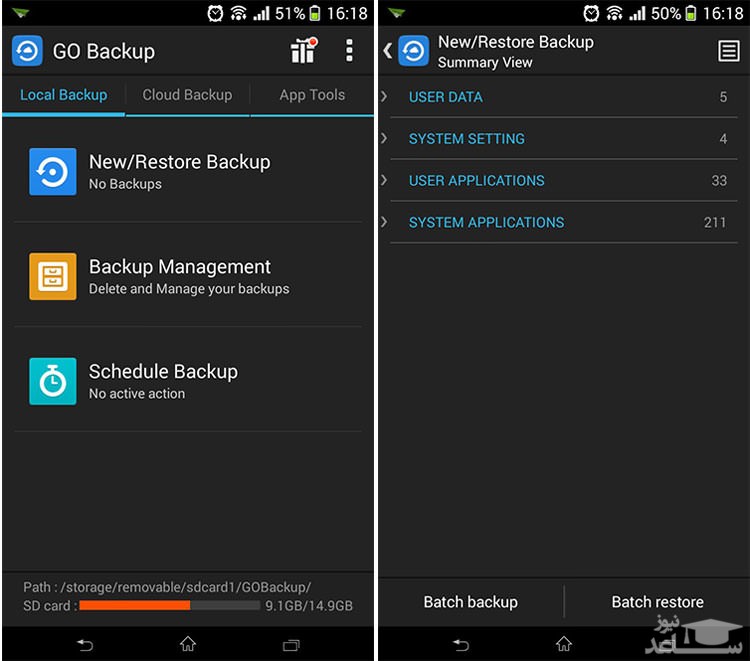
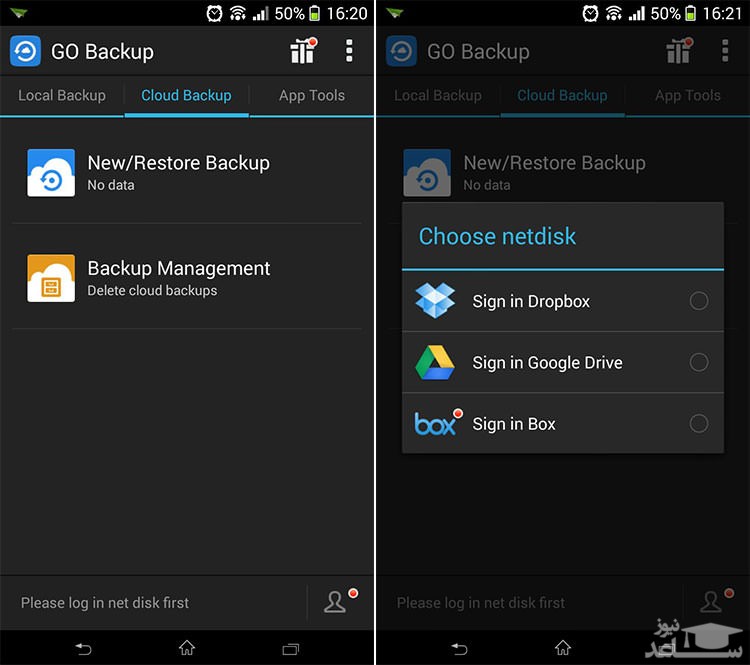

توسط این برنامه، قادر خواهید بود تا از تمامی بخش های گوشی فایل پشتیبان تهیه کنید. به نوعی همین یک برنامه، برای انتقال تمامی اطلاعات فعلی خود به رام یا گوشی جدید کافی خواهد بود که البته بدیهی است که دسترسی روت یکی از پیش نیازهای آن خواهد بود.
آموزش پشتیبان گیری
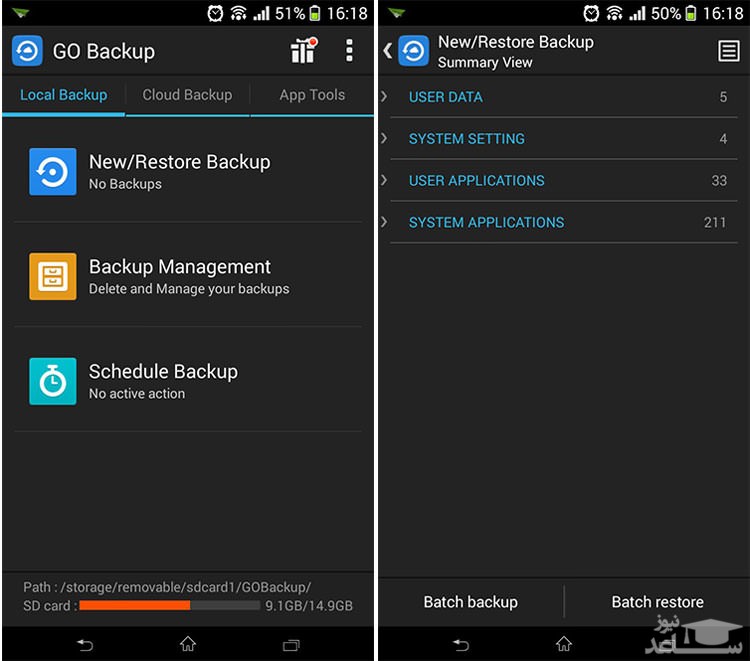
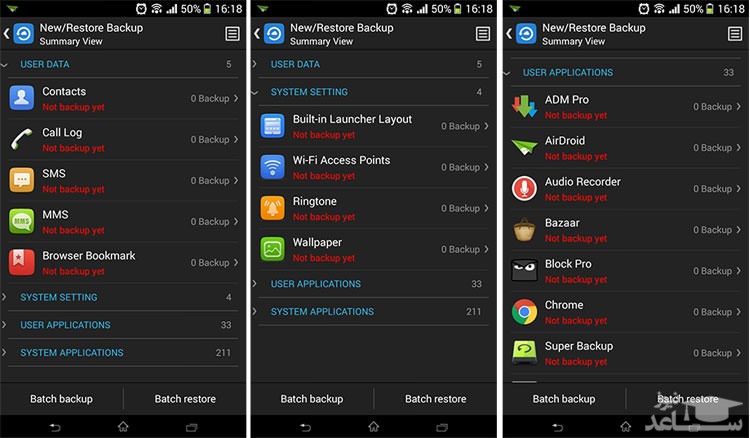
شاخه ی System Setting: در این بخش تنظیمات سیستمی همچون رمز وای فای، تصویر پس زمینه ی گوشی، رینگتون های استفاده شده در موبایل، و تنظیماتی که برای لانچر گوشی اعمال کرده اید، قابل پشتیبان گیری خواهند بود.با استفاده از این بخش می توانید در عرض یک ثانیه، محیط رام جدید را، همانند رام فعلی خود کنید.
شاخه ی User Application: این بخش را می توان بخش اصلی این اپلیکیشن دانست که مربوط به پشتیبان گیری از برنامه های نصب شده در گوشی به همراه دیتای آن ها است. البته همان طور که از عنوان این شاخه نیز مشخص است، در این بخش تنها اپلیکیشن هایی که خود شما اقدام به نصب شان کرده اید قابل مشاهده خواهند بود. با کلیک روی هر برنامه، به صفحه ی دیگری منتقل خواهید شد در در آن بخش علاوه بر گزینه ی آبی رنگ Backup، گزینه ی دیگری وجود دارد که مشخص می کند فایل پشتیبان، تنها شامل فایل نصبی اپلیکیشن باشد، یا دیتا و تنظیمات آن نیز همزمان با آن پشتیبان گیری شود. دیتای اپلیکیشن ها شامل مواردی همچون "تنظیمات و اطلاعات برنامه ها (مانند یادداشت های موجود در یک برنامه)" یا "سیو و رکورد بازی ها" خواهد بود.
شاخه ی System Application: اپلیکیشن های سیستمی که از قبل در گوشی موجودند مانند Google Play Store و ...، در این بخش قرار دارند و در صورت تمایل می توانید مانند بخش قبل، به پشتیبان گیری از آن ها بپردازید. در صورتی که یادداشت های خود را در اپلیکیشن یادداشت برداری پیش فرض گوشی ذخیره کرده باشید، می توانید توسط پشتیبان گیری از آن در این بخش، یادداشت های خود را نیز ذخیره کنید.
توجه : در صورتی که از اپلیکیشن یادداشت برداری پیش فرض گوشی برای ثبت یادداشت هایتان استفاده کرده باشید، بازگردانی آن تنها در همین رام ممکن خواهد بود. چراکه در رام های دیگر، اپلیکیشن های پیش فرض یادداشت متفاوت هستند.
روش دوم (بدون نیاز به روت)
همان طور که در ابتدای مطلب نیز گفته شد، اگر قصد تعویض ریشه ای یک رام (برای مثال از رام رسمی به سایانوژن) را دارید، بهتر است برای اطمینان از روش های زیر نیز استفاده کنید. اپلیکیشن به کار رفته برای این روش، Super Backup نام دارد که از لینک های انتهای متن قابل دانلود خواهد بود.
۱. برنامه ها (تنها فایل نصبی)
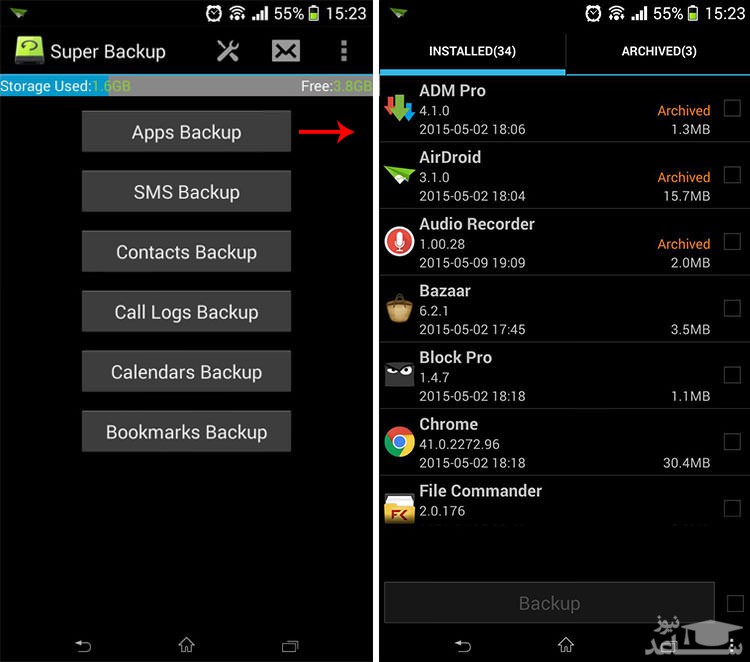
۲. پیامک های گوشی
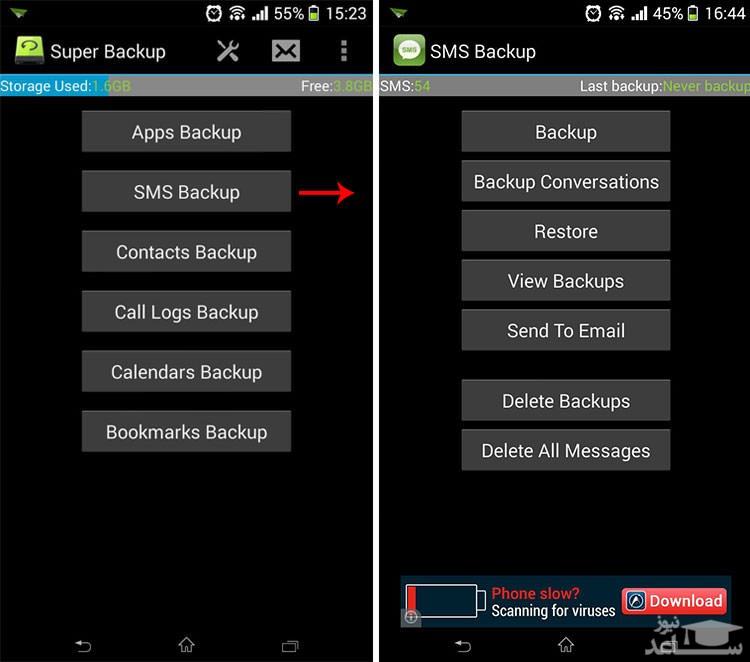
۳. شماره تلفن ها

۴. لیست تماس ها
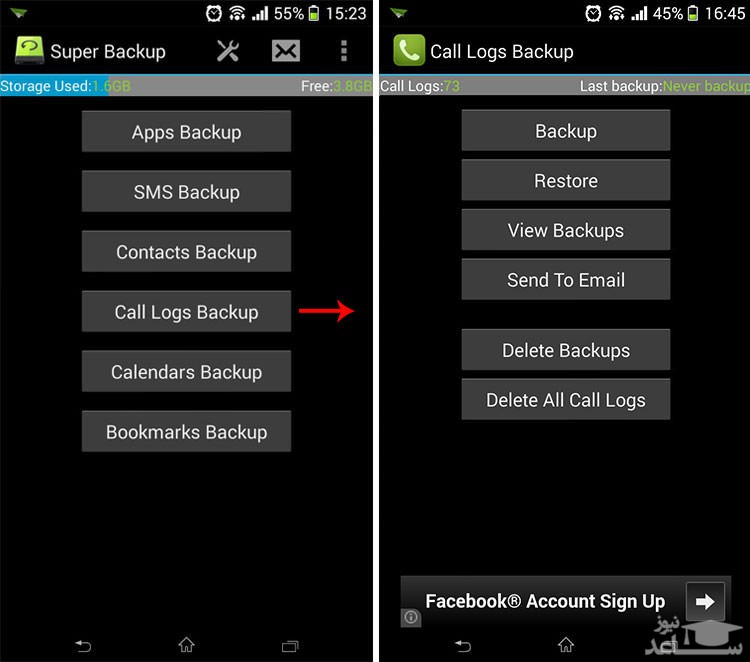
لیست تماس ها نیز با وجود آنکه کمتر کاربرای به پشتیبان گیری آن اهمیت می دهد، در این اپلیکیشن گنجانده شده است و با کمک آن می توانید از این بخش گوشی خود نیز بکاپ بگیرید.
روش سوم (نیازمند روت)
برنامه ها (دیتا و تنظیمات آن ها):
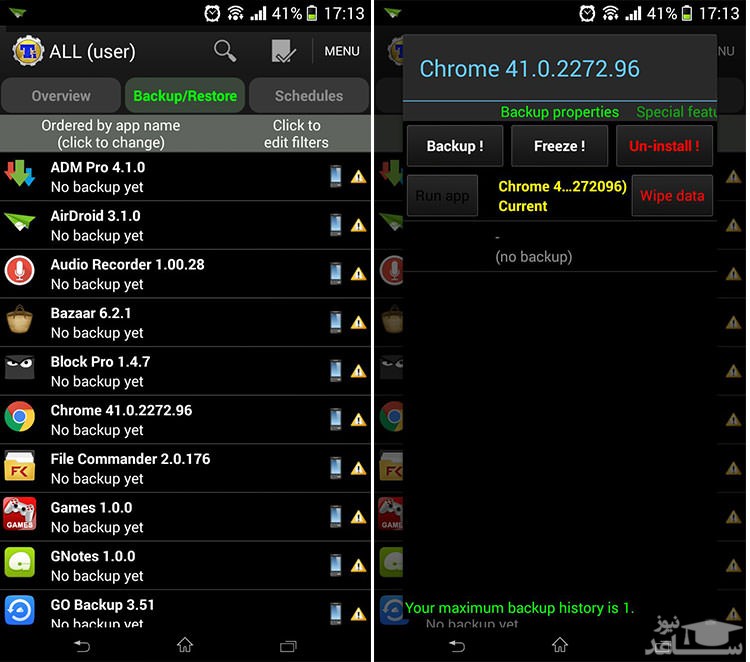


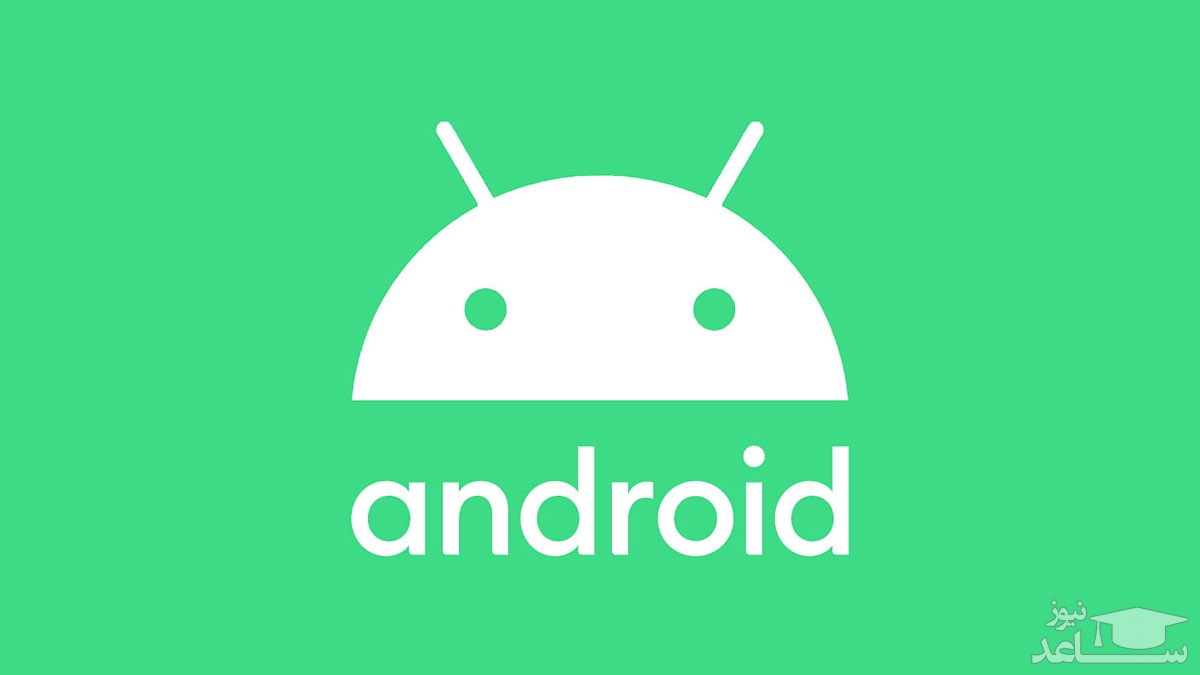
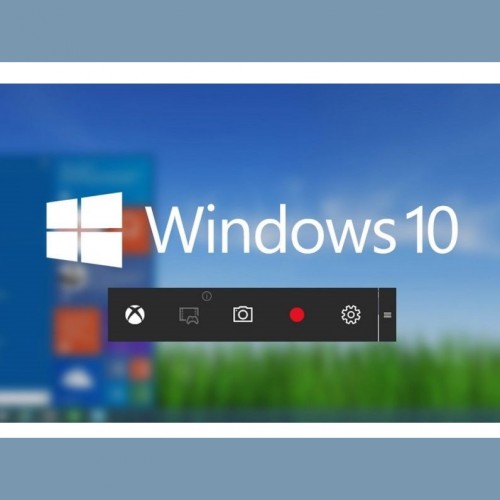 چگونه از صفحه لپ تاپ فیلم بگیریم؟
چگونه از صفحه لپ تاپ فیلم بگیریم؟